إذا كنت من مستخدمي نظام التشغيل ويندوز 10، ستجد أن خدمة التخزين السحابي التابعة لمايكروسوفت (ون درايف) OneDrive هي الخدمة الافتراضية لتخزين الملفات سحابيًا في النظام.
قد تجد أنه من الصعب إيقاف هذه الخدمة خاصةً إذا كنت تستخدم خدمة تخزين أخرى مثل: Dropbox، ولكن هناك عدة طرق لإيقاف تشغيلها أو حذفها نهائيًا.
فيما يلي سنتعرف على كيفية إيقاف تشغيل تطبيق OneDrive في ويندوز 10؟
لماذا يجب عليك التفكير في إيقاف تشغيل OneDrive؟
هناك بعض الأسباب التي قد تجعلك تفكر في إيقاف تشغيل التطبيق في ويندوز 10، ومنها: استعادة التحكم في اختيار الملفات التي يمكنك تحميلها، حيث إنه مع كل تحديث لنظام التشغيل، يقوم التطبيق بشكل تلقائي بمزامنة المستندات والصور ومجلدات سطح المكتب.
كما أن عمل التطبيق بشكل تلقائي من الممكن أن يؤثر على أداء نظام التشغيل وسرعة الاتصال بالإنترنت، حيث يستخدم التطبيق اتصالك بالإنترنت لتحميل الملفات إلى خوادم مايكروسوفت، مما يتسبب في بطء الاتصال بالإنترنت.
بالإضافة إلى أن OneDrive يعمل في الخلفية بشكل تلقائي إذا لم تقم بتعطيله، وهذا الأمر له تأثير ملحوظ على أداء الحواسيب ذات المواصفات المنخفضة، وفيما يلي سنستعرض كيفية إيقاف عمل التطبيق أو حذفه:
أولًا: كيفية إيقاف المزامنة التلقائية:
إذا كنت ترغب فقط في إيقاف عمل OneDrive مؤقتًا، فإن أفضل خيار هو إيقاف مزامنة الملفات مؤقتًا، وذلك من خلال الخطوات التالية:
- اضغط على أيقونة التطبيق في منطقة الإشعارات.
- في القائمة المنبثقة، اضغط على زر (المزيد) More.
- انقر على خيار (إيقاف المزامنة مؤقتًا) Pause Syncing.
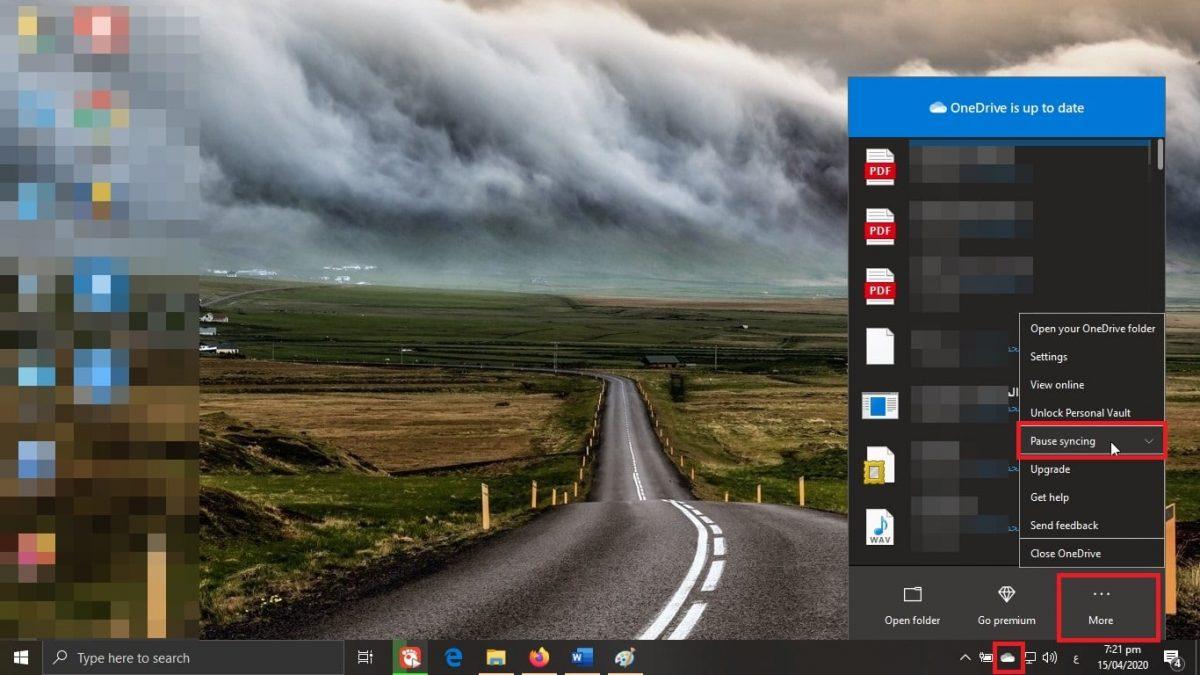
- هنا يمكنك اختيار إيقاف المزامنة لمدة ساعتين أو 8 ساعات أو 24 ساعة.
كيفية إلغاء ربط التطبيق بنظام التشغيل ويندوز 10:
يمكنك اختيار إلغاء ربط التطبيق بنظام التشغيل، وهذا سيؤدي إلى إزالة حساب مايكروسوفت الخاص بك من التطبيق وتسجيل خروجك، ومنع الملفات في التطبيق من المزامنة مع حاسوبك والعكس صحيح.
- اضغط على أيقونة التطبيق في منطقة الإشعارات.
- في القائمة المنبثقة، اضغط على زر (المزيد) More.
- انقر على خيار (الإعدادات) Settings.
- في علامة التبويب (الحساب) Account اضغط على خيار (Unlink this PC).
- سيطلب منك التطبيق تأكيد الطلب، اضغط على زر (إلغاء ربط الحساب) Unlink this PC.
كيفية حذف التطبيق من نظام تشغيل ويندوز 10:
عادةً ما يأتي تطبيق OneDrive مثبتًا سابقًا في نظام التشغيل ويندوز 10، ولا تسمح لك بعض إصدارات نظام التشغيل ويندوز بإلغاء تثبيته، إذا كان الخيار متاحًا لك، يمكنك اختيار إلغاء تثبيته من الحاسوب.
- انقر بزر الماوس الأيمن على زر (ابدأ) Start.
- اضغط على (الإعدادات).
- اضغط على خيار (التطبيقات) Apps.
- اضغط على خيار (التطبيقات والميزات) Apps & Features في الجهة اليسرى للوصول إلى قائمة التطبيقات المثبتة.
- اضغط على تطبيق Microsoft OneDrive، واختر (إلغاء التثبيت) Uninstall.
- سيطلب منك ويندوز تأكيد رغبتك بالمتابعة.
- اضغط على زر (إلغاء التثبيت) Uninstall.